https://www.right.com.cn/forum/forum.php?mod=viewthread&tid=178927&orderby=lastpost
1.前年我买了个TP- WR843 v1,支持3G网卡的哟 ~,LZ全国漫游,小米2配移动卡,网速那个慢啊....就剁了中兴AC2726 + WR843n,然而电信坑了我,充300网费没用到俩月就断网了说好的99包60小时呢![]() ,拨1W号让我使用附带的手机卡查询!?Nani 查网费得先找部电信手机
,拨1W号让我使用附带的手机卡查询!?Nani 查网费得先找部电信手机![]()

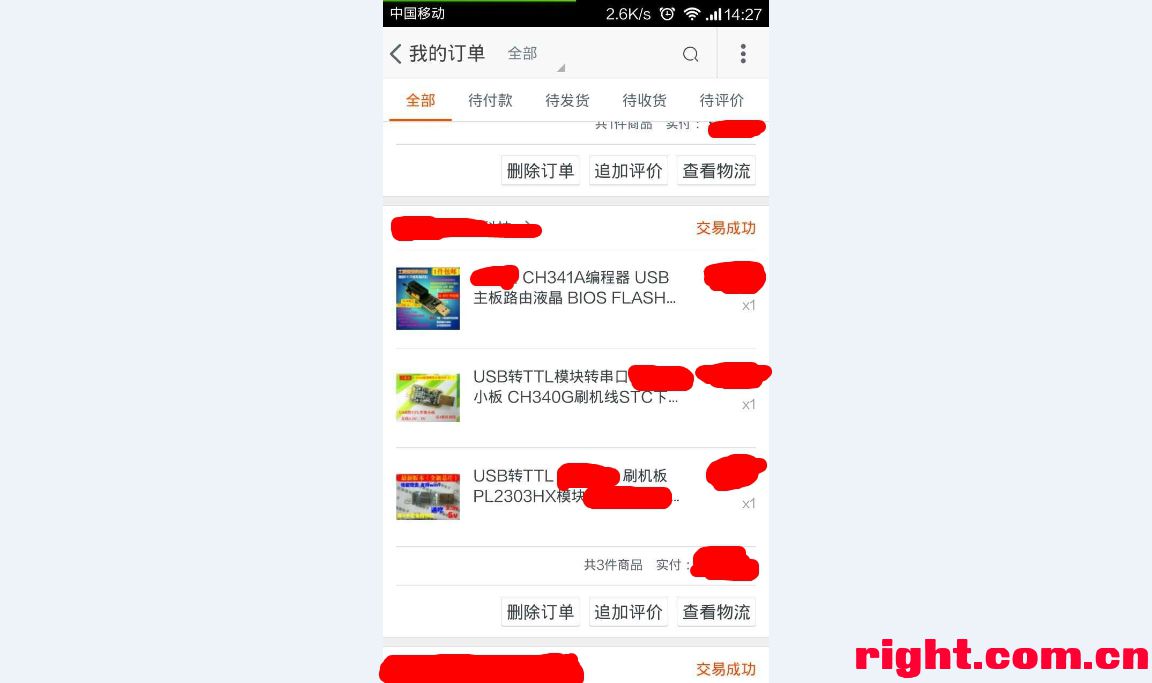
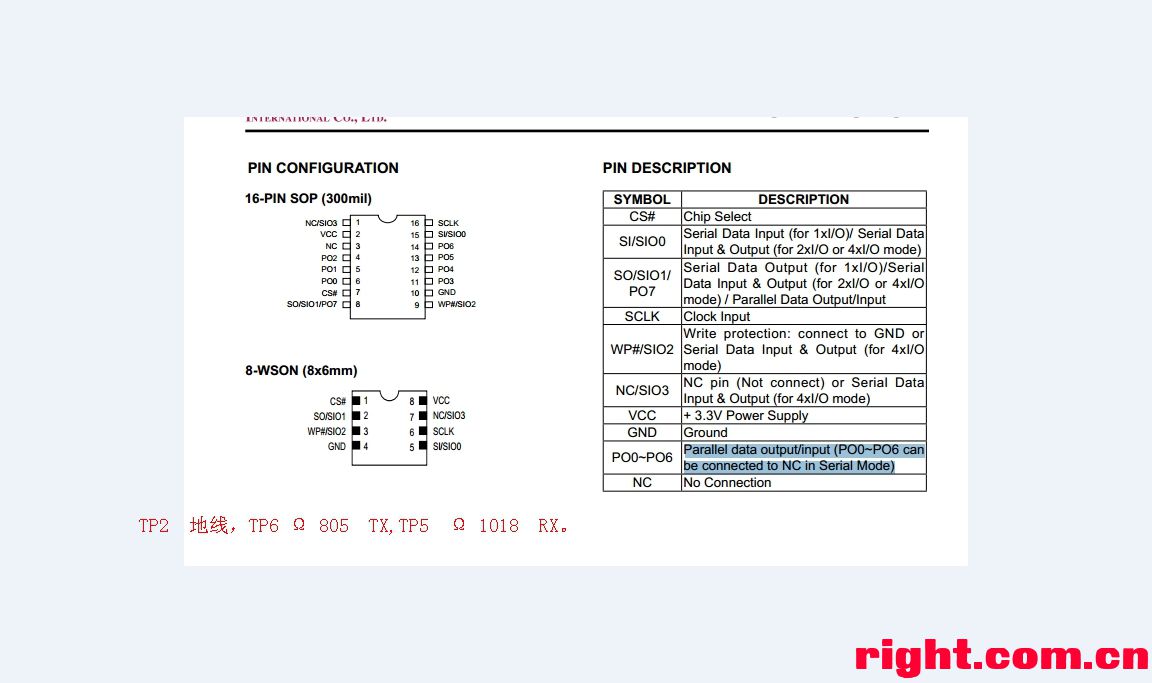



以后再焊上拆下就容易多了,当然能买个芯片插座就更好了(我当时不知道还能这样,这招真高!实在是高!![]() )
)

首先感谢程序作者,风铃大神![]() ,买编程器的时候不懂只挑便宜的,没注意送不送注册软件,找编程器程序时看见风铃大神的帖子,才知道原来我们下载的都是破解版“自动”基本是用不了的。不过对于MX25L1845,只有CH341A v1.0 才有完全一样的型号,更高的v1.17、v1.24都匹配到MX25并不完美,“编程”也不大正常。
,买编程器的时候不懂只挑便宜的,没注意送不送注册软件,找编程器程序时看见风铃大神的帖子,才知道原来我们下载的都是破解版“自动”基本是用不了的。不过对于MX25L1845,只有CH341A v1.0 才有完全一样的型号,更高的v1.17、v1.24都匹配到MX25并不完美,“编程”也不大正常。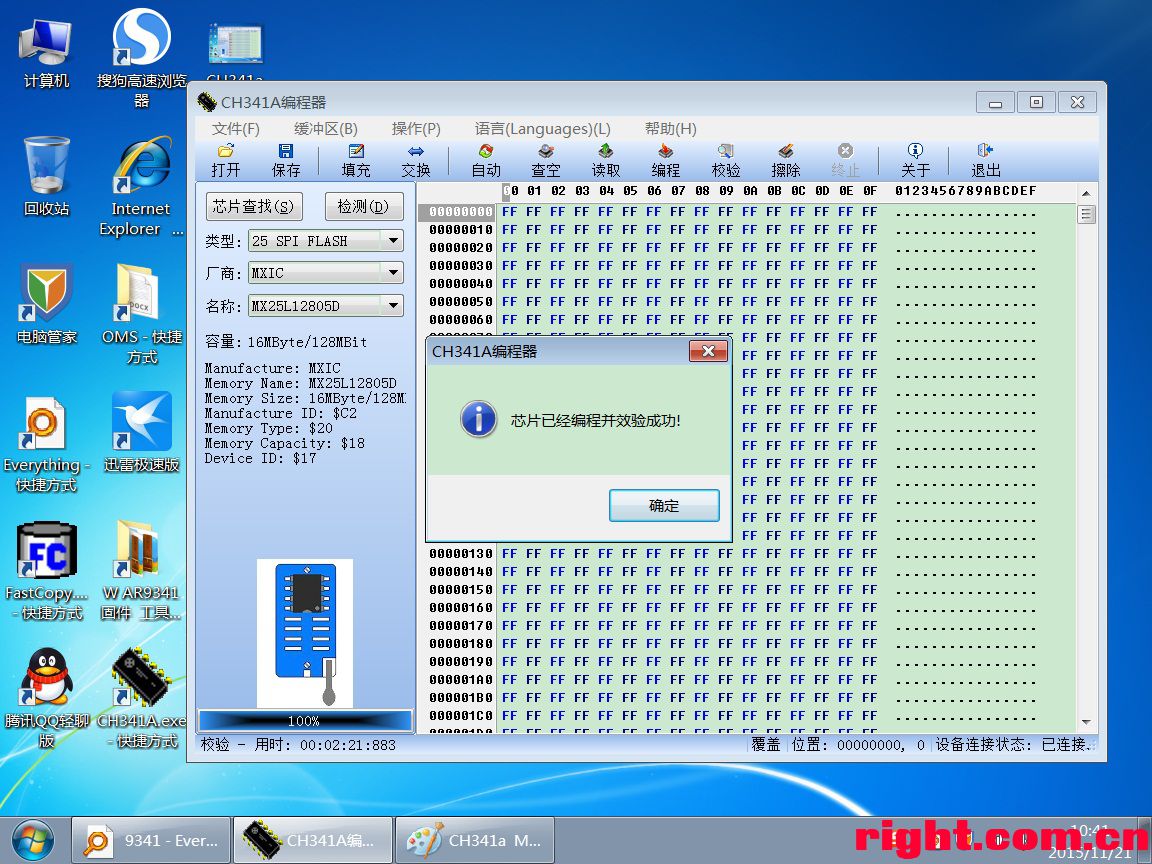

最后用的v 1.0版,点击“检测”到的型号是MX25L12805,和MX25L12845还是稍微有点差别的,比如选12805刷入AR9341- 不死Bread.bin(不能自动操作,于是改手动“擦除- 插空- 编程- 校验”) 都没问题,但是放回主板通电,依旧不开机,中间4灯常亮。折磨了半下午无果,难道是路由cpu型号不是9341么,上电吹高热档把散热片扒下看看,但是吹了10分钟散热片纹丝不动,满度娘找拆法的时候看见了“WR843拆散热片杯具了”的烈士贴,默默地表同情之后,pass了拆散热片的想法。
8. 只好选择同样型号的MX25L12845再来一遍,大概15分钟刷完然后“校验”通过,重新焊好8根线: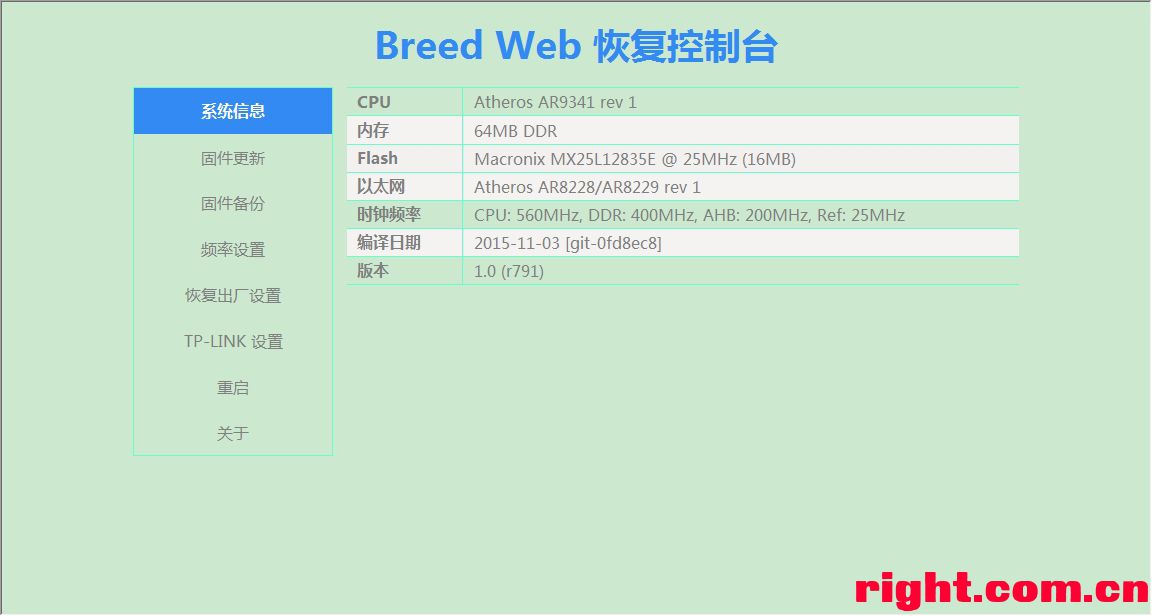
![]()
![]()
![]() 当当当~当当.当 当当.当~当当.当.当当.当.当当当!
当当当~当当.当 当当.当~当当.当.当当.当.当当当!
附:截图是以前买路由器时截下的,就觉得大神蛮牛,13年daulwan 叠加出1.16M/s的下载速度
9. 感谢H大的不死Bread和不死Uboot教程,十分详细,赞建议要刷Bread的友友一字不落的看教程5遍以上,每个细节都很重要,比如使用“IE6” 访问控制台,只能打开首页,刷固件和其他界面都无法访问!这个我是验证了的,确实如此。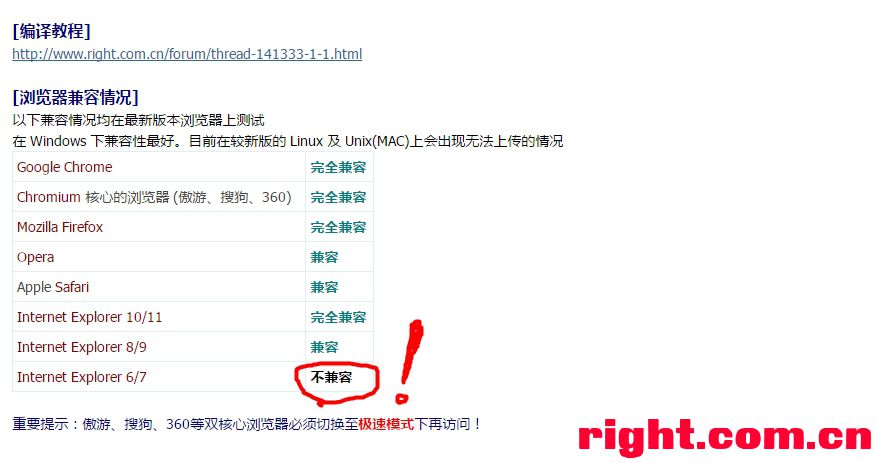
10. 刷好Bread,下来就好过多了。先刷DD_wrt因为看图片,DD界面挺友好,试了好多的型号的DIR 615和其他非TP、水星、迅捷的固件,都提示:未知固件。刷不了,老老实实找TP固件吧“TP-Link-TL-WR842ND v2-AR9341+UBoot-DD-WRT-2014-12-03-编程器固件”刷入成功,哈哈:



./portal 提示“权限拒绝”,我的老大~~(╯﹏╰) xunlei、jffs、和portal一起的三个迅雷远程文件全部赋予7777权限了不是0777而是7777最高权限,还是会提示“权限拒绝”。更郁闷的是我突然发现刷好的固件没有“无线”标签,回头翻阅H大的Uboot教程贴,发现此楼“随便加个MAC进去也行,不然小白会扑到一大片的”帖子附有art.bin(无线驱动文件,可以从Uboot刷入)和TP控制台改MAC方法,照做ok!
另外,进入Uboot控制台的方法是:路由断电→ 按住WPS键→ 路由上电→ 直到所有灯同时快闪一次→立即松手,192.168.1.1 进入控制台,如果局域网内有其他路由器连,这个地址可能会进不去的,地址冲突。
14. 无论如何折腾,就是装不上迅雷远程,有大神的帖子说改版的DD_wrt省劲,但是精简了部分组件,那么刷原版DD和op试试吧。艹着中专B级英语水平,爬上没有中文的dd_wrt官网,找不到DOWNLOAD按钮,最后用翻译工具,成功进入搜索页面。通过CPU型号可直接搜出通用固件,自测只能刷TP系列固件,DIR615刷不进去。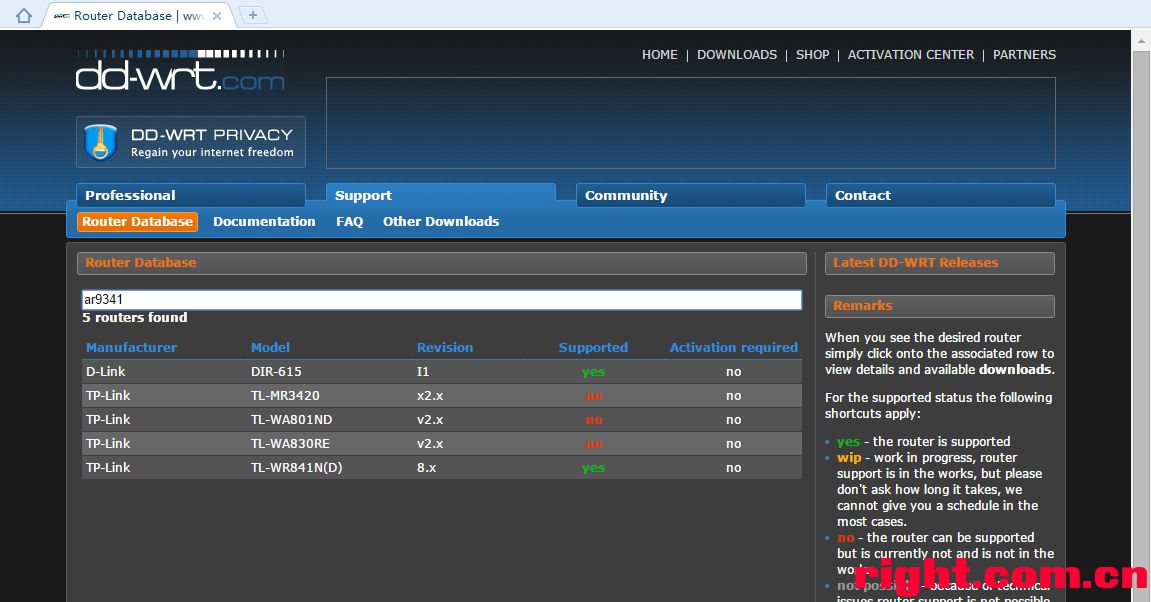

官方固件刷好,可是找不到JFFS2 选项,原来WR841n官方固件并没有添加USB支持,我也没耐心去添加USB支持了![]()
15. 难道免费迅雷远程就此over了吗?![]() 不死心啊,还没刷过open_wrt呢。提前做过功课,op锁Uboot区,所以必须从Bread控制台刷入,覆盖掉不死Uboot就真死翘翘了。当然我机智的刷了不锁Uboot版op
不死心啊,还没刷过open_wrt呢。提前做过功课,op锁Uboot区,所以必须从Bread控制台刷入,覆盖掉不死Uboot就真死翘翘了。当然我机智的刷了不锁Uboot版op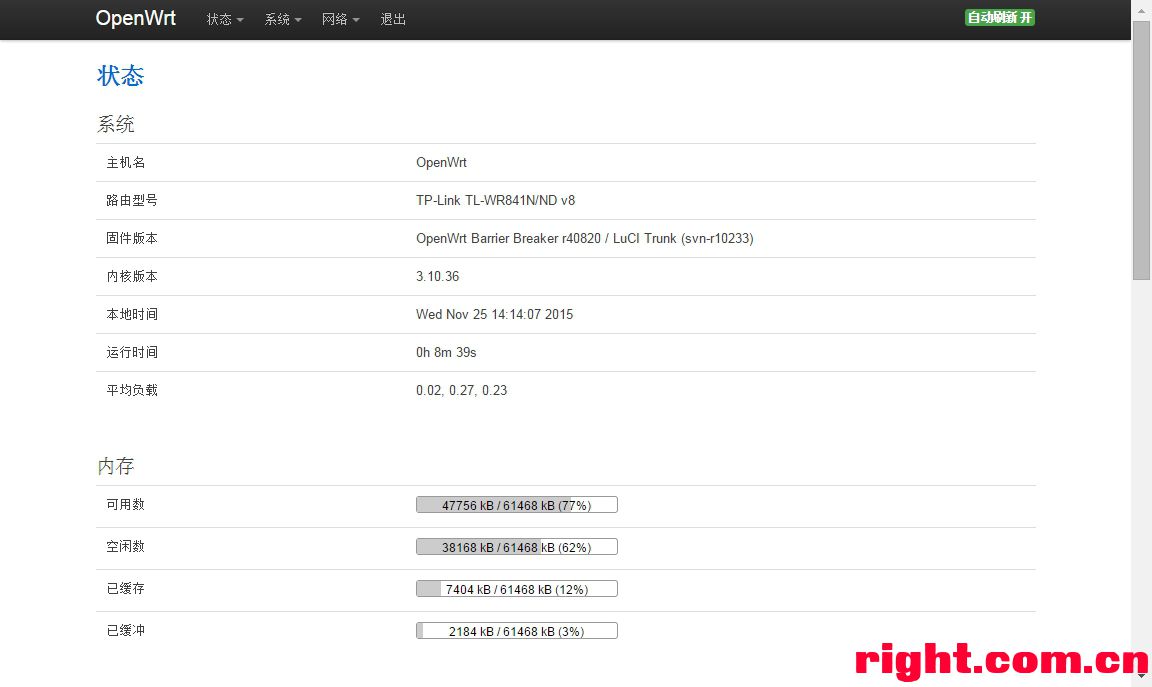
说实话界面挺丑,再说这个版本竟然还是么有“挂载点”选项。

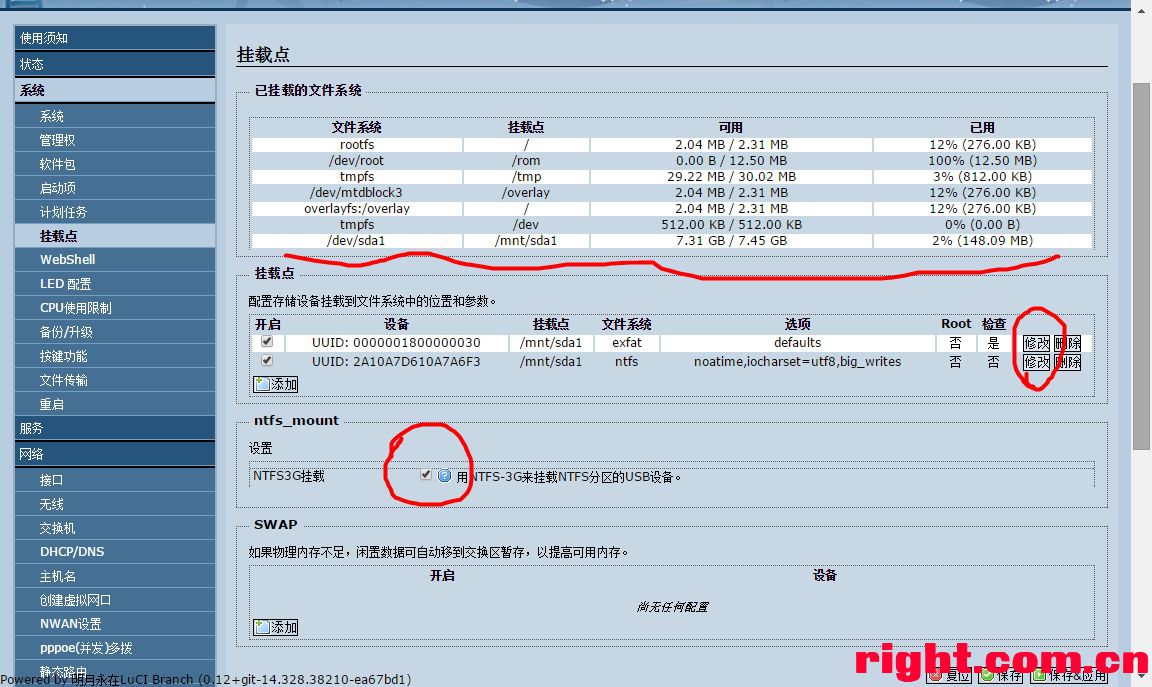
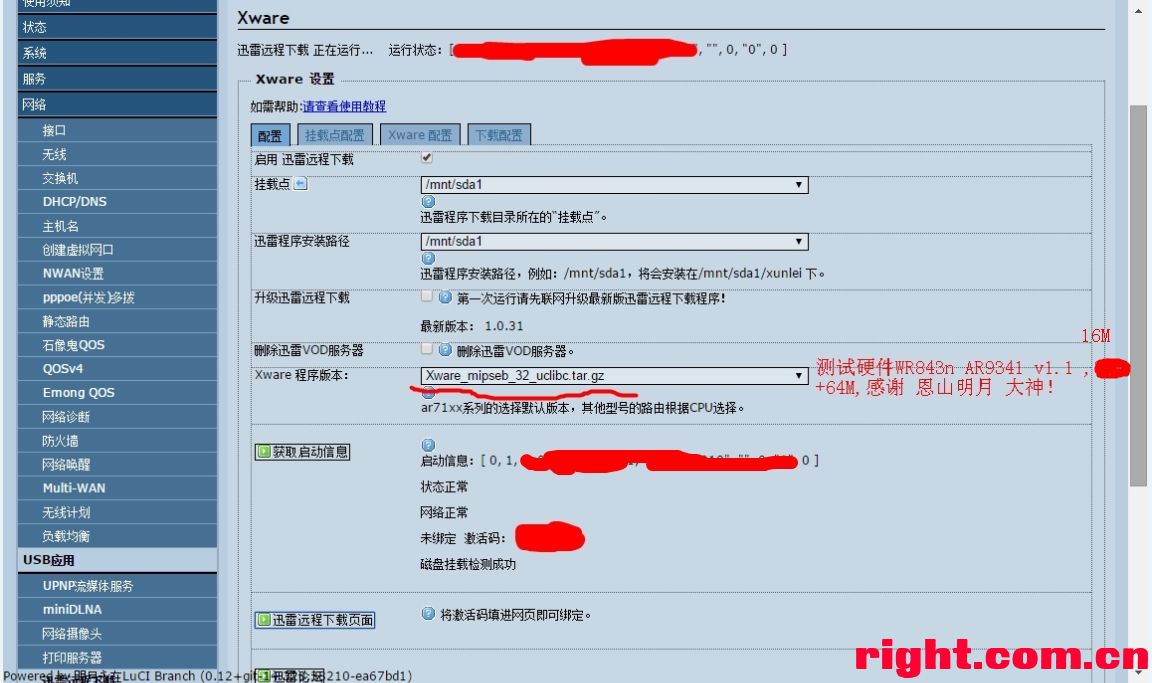
第一次开启迅雷远程,程序可能不会直接运行,设置好“保存”,重启路由器再进迅雷远程看一下,程序已经成功启动了!![]()
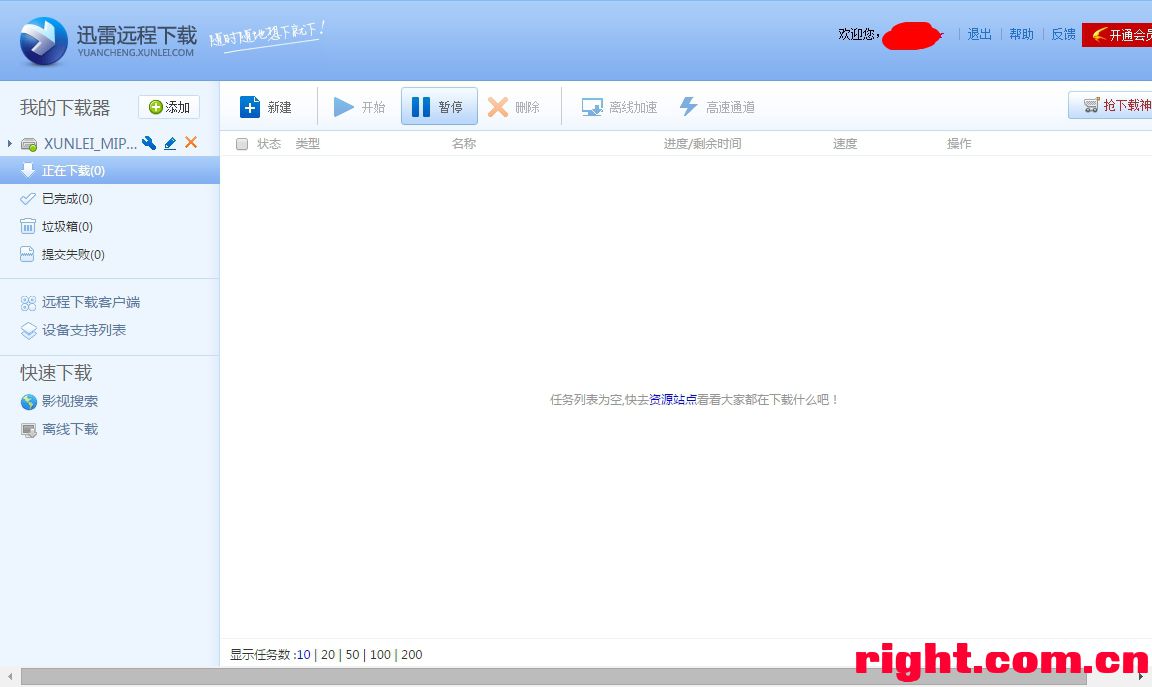
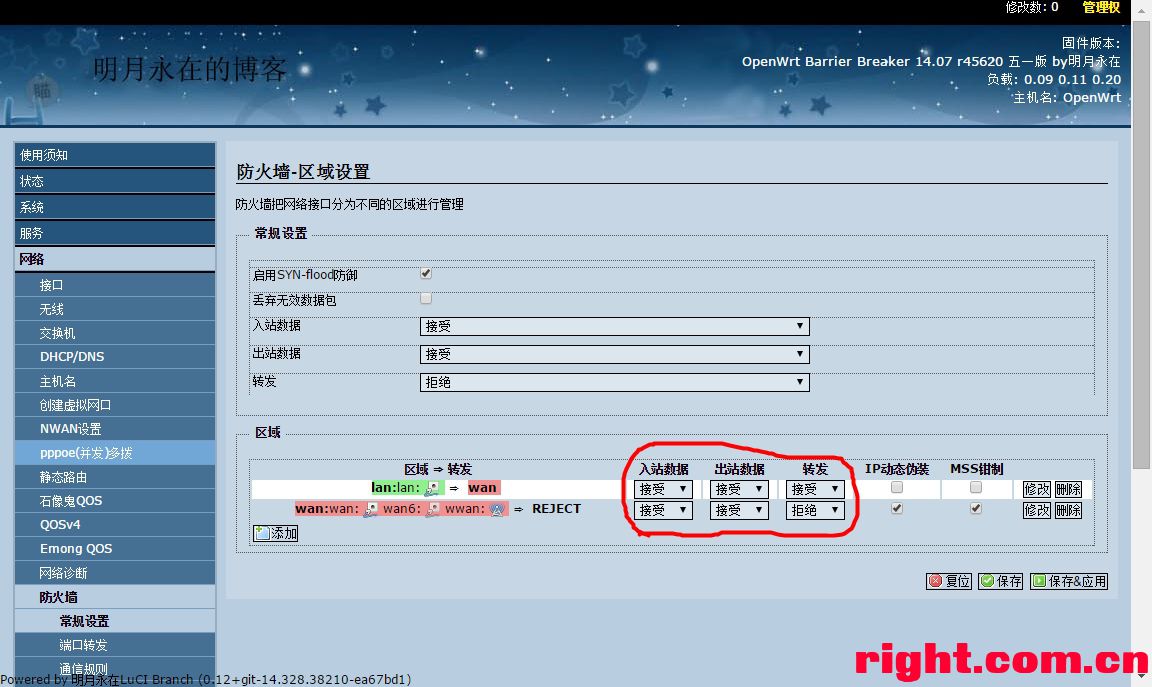

折腾完毕
推荐本站淘宝优惠价购买喜欢的宝贝:
本文链接:https://hqyman.cn/post/517.html 非本站原创文章欢迎转载,原创文章需保留本站地址!
休息一下~~



 微信支付宝扫一扫,打赏作者吧~
微信支付宝扫一扫,打赏作者吧~